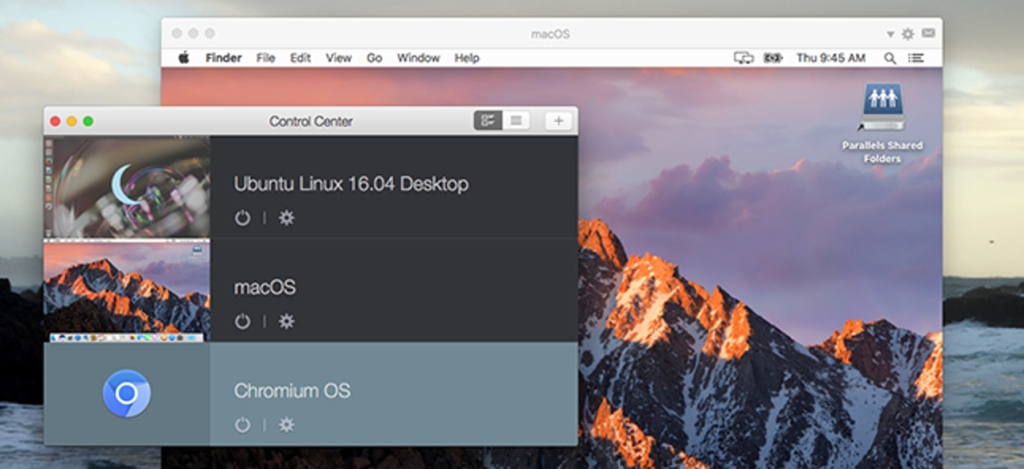
Parallels jest z pewnością najlepszym oprogramowaniem do wirtualizacji na Macu, a na początku tego roku po cichu dodali nową aplikację o nazwieParallels Desktop Litedo sklepu Mac App Store — i w przeciwieństwie do swojego kuzyna, można go pobrać bezpłatnie. Haczyk: jeśli chcesz korzystać z maszyn wirtualnych Windows, będziesz musiał zapłacić 60 USD rocznie za subskrypcję.
Ale sam program jest całkowicie darmowy, co oznacza, że jeśli chcesz tworzyć maszyny wirtualne z systemem Linux, Chromium OS, a nawet macOS, nie musisz płacić ani grosza.
Czy powinienem używać Parallels Lite, czy „Pełnej” wersji Parallels?
Czym zatem Parallels Desktop Lite różni się od Parallels Desktop?Parallels przedstawia tutaj wszystkie różnice, jeśli jesteś ciekawy — istnieje kilka ograniczeń związanych z piaskownicą Mac App Store. Poza tym główną różnicą jest to, że Lite jest bezpłatne dla wszystkiego oprócz maszyn wirtualnych Windows. Jeśli chcesz uruchomić maszynę wirtualną z systemem Windows, będziesz musiał zapłacić 60 USD rocznie.
Jak to się ma do Parallels Desktop for Mac, „pełnej” wersji tego oprogramowania? Cóż, ten produkt kosztuje obecnie 70 USD i jest twój tak długo, jak możesz go utrzymać. Wersje Parallels zwykle przestają działać co kilka wydań macOS, po czym musisz albo trzymać się starszego systemu operacyjnego hosta, albo zapłacić 50 USD za licencję na aktualizację. Zakładając, że musisz aktualizować co dwa lata, co jest mniej więcej zgodne z naszym doświadczeniem, oba plany cenowe są mniej więcej takie same.
Ale to tylko wtedy, gdy chcesz uruchomić system Windows. Jeśli twoje zainteresowanie maszynami wirtualnymi leży całkowicie po stronie Linuksa i macOS, Lite jest bez wątpienia lepszą ofertą, ponieważ nie możesz pokonać nic.
Pierwsze kroki z Parallels Desktop Lite
Uruchom Parallels Lite po raz pierwszy, a zobaczysz Kreatora Parallels, który ułatwia konfigurowanie lub dodawanie maszyn wirtualnych.
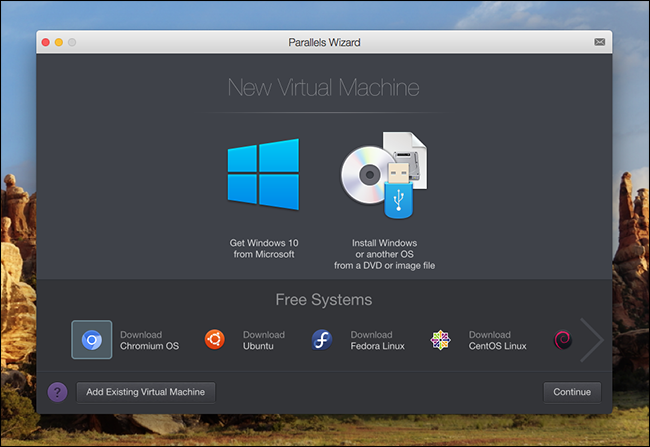
Są tu trzy główne opcje. Najważniejsze punkty, w których należy pobrać system Windows 10 od firmy Microsoft, co kosztuje około 120 USD za sam system Windows oprócz subskrypcji Parallels. Po prawej stronie znajdziesz opcję przeglądania komputera w poszukiwaniu obrazów instalacyjnych na komputerze. Poniżej tych dwóch widocznych opcji zobaczysz szybkie narzędzia do pobierania kilku innych systemów operacyjnych, w tym:
- Chromium OS (wersja open source Chrome OS)
- Ubuntu 16.04
- Fedora 23
- CentOS 7
- Debian 8
Zacznijmy od skonfigurowania kilku tych instalatorów, a następnie przejdź do konfiguracji macOS na maszynie wirtualnej.
Instalacja systemu Linux lub Chromium OS w Parallels Desktop Lite
Kliknij dowolny system operacyjny u dołu kreatora, a zobaczysz więcej informacji na ich temat.

Kliknij przycisk „Pobierz”, a Parallels rozpocznie proces pobierania.
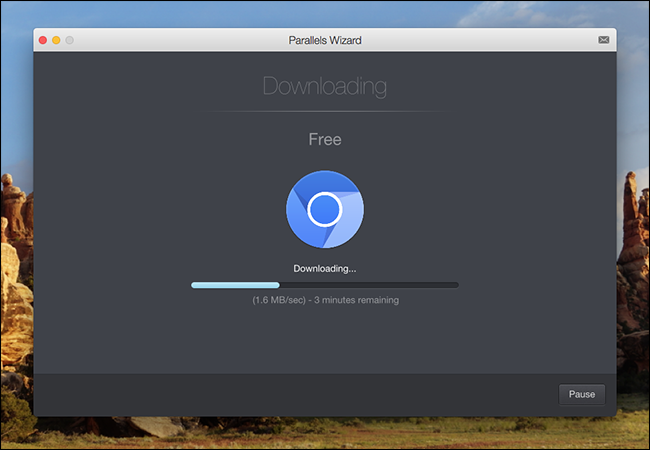
Jak długo to potrwa, zależy od szybkości połączenia internetowego, ale dla mnie pobranie Chromium OS zajęło tylko kilka minut. Po zakończeniu możesz zalogować się na swoje konto Google i od razu zacząć korzystać z Chromium OS.

Wygląda na to, że Chromium OS nie synchronizuje się z ustawieniami z Chromebooka, co jest rozczarowujące, ale nadal miło jest mieć dostęp do tego systemu w celu okazjonalnego testu.
Powtórzyłem proces dla Ubuntu, tylko na dokładkę. To było równie proste, a ja korzystałem z systemu operacyjnego w mgnieniu oka.

Oferowana wersja Ubuntu to 16.04, która jest najnowszą wersją długoterminowej pomocy technicznej tej dystrybucji Linuksa. Próbowałem ręcznie zainstalować nowszą wersję 17.04, ale miałem problemy z uruchomieniem i uruchomieniem narzędzia Parallels Tools. Twój przebieg może się różnić, ale moim skromnym zdaniem życie jest o wiele łatwiejsze, jeśli będziesz trzymać się wbudowanego kreatora instalatorów.
Zainstaluj macOS w Parallels Desktop Lite
Jeśli chcesz mieć Maca w swoim Macu, najpierw musisz udać się do Mac App Store. Wyszukaj wersję macOS, którą chcesz zainstalować, a następnie kliknij przycisk „Pobierz”.

Zastrzeżenie: Mac App Store nie pobierze wersji systemu operacyjnego starszej niż ta, na której aktualnie korzystasz. Oznacza to, że nie możesz utworzyć maszyny wirtualnej dla starszych wersji systemu macOS, chyba że masz inne sposoby na znalezienie instalatorów. Możesz jednak łatwo pobrać nowsze wersje systemu macOS, aby przetestować je bez instalowania, co jest miłe.
Po pobraniu instalatora otworzy się.

Śmiało i zamknij to za pomocą Command + Q – nie chcemy ponownie instalować naszego systemu operacyjnego. Wróć do Kreatora Parallels, który można znaleźć, klikając przycisk Parallels na pasku menu, a następnie klikając „Nowy”.
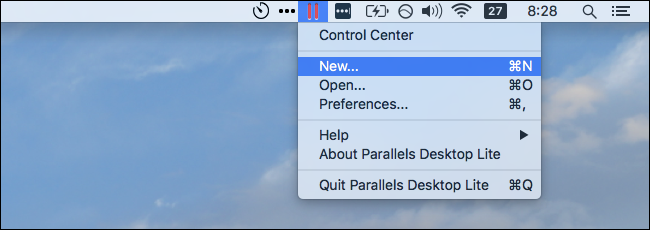
Kliknij „Zainstaluj system Windows lub inny system operacyjny z dysku DVD lub pliku obrazu” i powinieneś zobaczyć macOS Sierra jako opcję (jeśli nie, kliknij „zlokalizuj ręcznie”, aby dać Parallels pozwolenie na wyświetlanie reszty systemu plików).
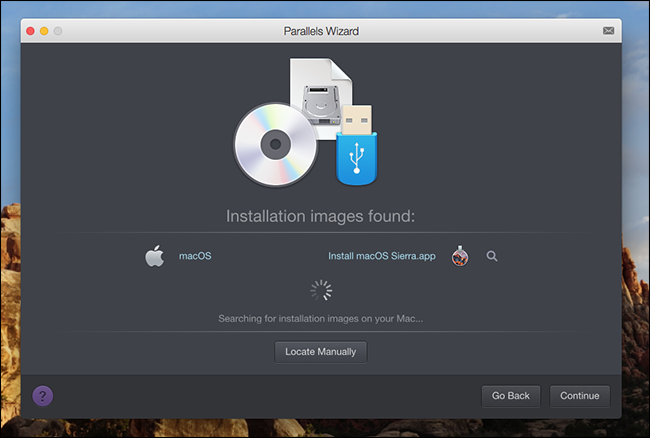
Kliknij „Kontynuuj”, a zostaniesz zapytany o miejsce na dane.
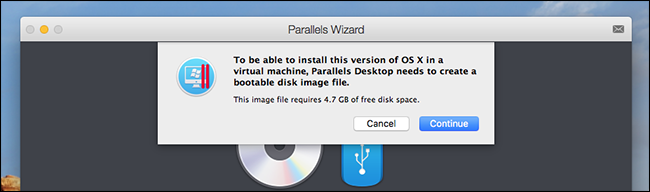
Kliknij „Kontynuuj” po sprawdzeniu, czy masz wystarczająco dużo miejsca, a następnie nadaj maszynie wirtualnej nazwę i wybierz lokalizację.

Kliknij „Kontynuuj”, a ostatecznie uruchomi się instalator.
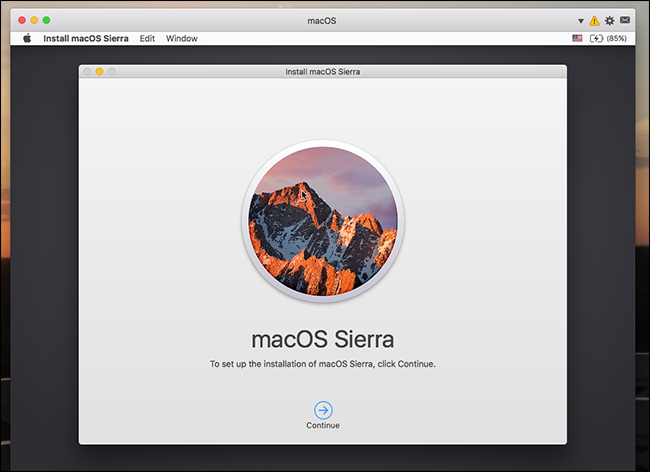
Ekscytujący! Kontynuuj kroki zgodnie z monitem — zainstalujesz system macOS na nowo utworzonym wirtualnym dysku twardym, a komputer kilka razy uruchomi się ponownie. Możesz pozostawić to uruchomione w tle i popracować nad czymś innym. W końcu zostaniesz poproszony o wybranie języka i utworzenie konta, po czym będziesz mieć pełny dostęp do macOS na maszynie wirtualnej.

Możesz teraz używać macOS na swojej maszynie wirtualnej! Pozostało tylko jedno: zainstaluj Parallels Tools, dzięki czemu rozdzielczość maszyny wirtualnej zmieni się między innymi podczas zmiany rozmiaru okna. Aby rozpocząć, kliknij „!” w prawym górnym rogu, a następnie kliknij „Zainstaluj narzędzia Parallels”.

Spowoduje to połączenie dysku wirtualnego z instalatorem z wirtualną maszyną macOS.
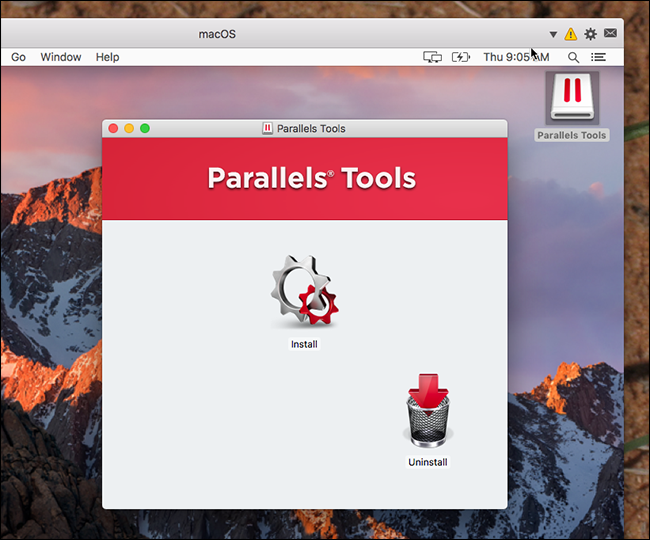
Uruchom instalator, a następnie uruchom ponownie wirtualny Mac i gotowe!
Jest to o wiele łatwiejsze niż instalacja macOS Sierra w VirtualBox, prawda? A cena jest taka sama. Cieszyć się!